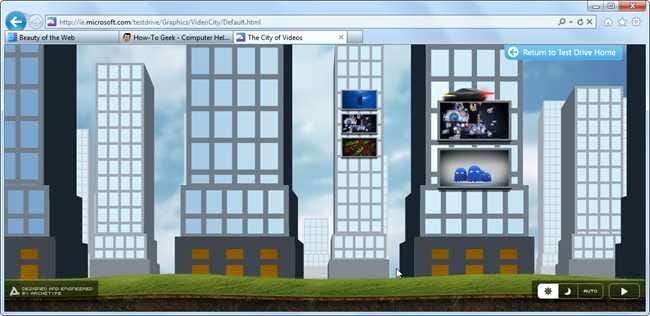
Ieri Microsoft a anunțat candidatul la lansarea Internet Explorer 9, care este foarte aproape de produsul final. Iată un tur al capturilor de ecran cu cele mai interesante lucruri noi, precum și răspunsuri la întrebările dvs.
Cea mai importantă întrebare este dacă ar trebui să instalați această versiune? Și răspunsul este absolut da. Chiar dacă nu utilizați IE, este mai bine să aveți o versiune mai nouă și mai sigură pe computer.
Ce este nou sub capotă în Release Candidate vs Beta?
Dacă doriți să vedeți lista completă a modificărilor cu toate detaliile de marketing originale, puteți citi pagina Frumusețea web a Microsoft, dar iată cele mai importante momente care vă pot interesa.
- Performanta imbunatatita - au făcut o mulțime de modificări și se simte cu adevărat mai rapid, mai ales atunci când se utilizează aplicații web mai intensive precum Gmail.
- Setări pentru consumul de energie - deoarece motorul JavaScript din orice browser folosește multă putere a procesorului, acum l-au integrat în setările de alimentare, deci dacă aveți baterie, acesta va folosi mai puțin CPU și va economisi durata de viață a bateriei. Aceasta este într-adevăr o mare schimbare.
- Modificări ale interfeței de utilizare - Bara de file poate fi acum mutată sub bara de adrese (a se vedea mai jos pentru mai multe), au eliminat niște pixeli din design pentru a economisi spațiu, iar acum puteți comuta bara de meniu pentru a fi mereu activată.
- Site-uri fixate - acum puteți fixa mai multe pagini într-un singur buton din bara de activități. Foarte util dacă folosiți întotdeauna câteva aplicații web împreună. De asemenea, puteți fixa un site în modul InPrivate.
- FlashBlock și AdBlock sunt integrate (sorta) - există o nouă filtrare ActiveX care vă permite să activați pluginurile numai pentru site-urile de încredere. Există, de asemenea, o listă de protecție de urmărire care poate bloca un anumit conținut (care poate fi evident utilizat pentru a bloca anunțurile).
- Geolocalizare - în timp ce o mulțime de persoane conștiente de confidențialitate s-ar putea plânge de acest lucru, dacă vă folosiți laptopul în timp ce călătoriți, este foarte util să aveți caracteristici localizate geografic atunci când utilizați Google Maps, etc. Mod implicit.
- Video WebM - Da, Google a eliminat recent H.264 din Chrome, dar Microsoft a adăugat formatul video WebM Google la Internet Explorer.
Citiți în continuare pentru mai multe informații despre utilizarea noilor funcții.
Întrebări pe care le-ai putea avea
Probabil că doriți să accesați capturile de ecran, dar mai întâi, iată câteva răspunsuri la întrebări pe care nu le-ați pus încă.
- Nu, Internet Explorer 9 nu funcționează pe Windows XP.
- Da, puteți instala IE9 peste versiunea beta dacă ați instalat-o.
- Da, dacă aveți Windows pe 32 de biți, ar trebui să instalați versiunea pe 32 de biți.
- Da, dacă aveți Windows pe 64 de biți, ar trebui să instalați versiunea pe 64 de biți (care include versiunea pe 32 de biți). Nu sunt sigur? Iată cum să vedeți ce versiune de Windows aveți .
- Da, ar trebui să faceți upgrade la această versiune.
- Da, dacă faceți clic pe acest link, vă va duce la pagina de descărcare.
Din nou, chiar dacă nu utilizați IE ca browser principal, este mai bine să aveți acest browser nou, mai sigur decât IE8 vechi mirositor.
Acum puteți muta filele de sub bara de adrese (din nou)
Cea mai mare problemă cu IE9 pentru majoritatea utilizatorilor avansați este că filele și bara de adrese se află pe același rând, ceea ce transformă rapid filele dvs. în mici filete mici, inutilizabile. Am scris doar asta?
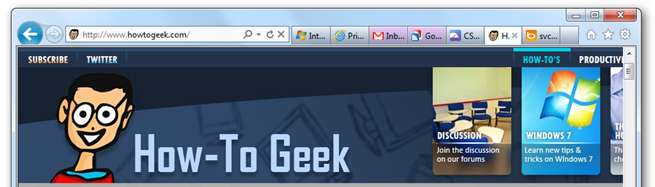
Acum puteți face clic dreapta pe bara de file pentru a muta filele pe un rând separat.
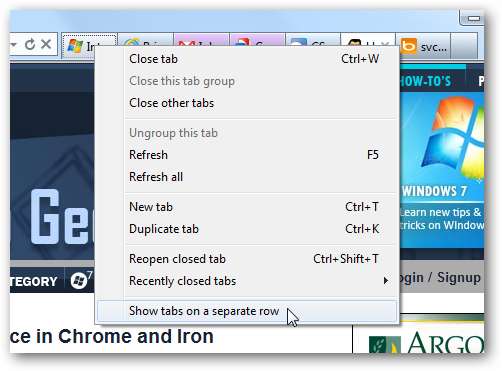
Și acum veți avea mult mai mult spațiu. Aspectul impresionant este că, chiar și cu schimbarea utilizării a două rânduri, este încă destul de compact în comparație cu alte browsere.
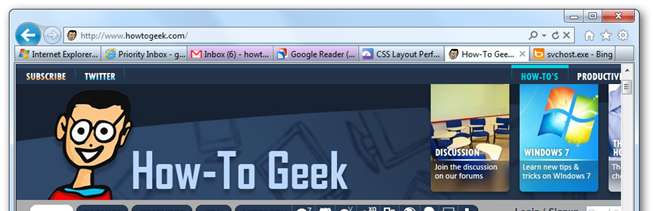
Din păcate, nu există nicio opțiune pentru a pune filele sus.
Fixarea mai multor site-uri împreună
Această nouă funcție este ușor confuză la început, așa că vă vom plimba prin ea - imaginați-vă mai întâi că ați fixat un site pe bara de activități, prin simpla glisare a pictogramei site-ului în bara de activități. Uşor.
Acum navigați la o altă adresă URL în acea fereastră, apoi faceți clic dreapta pe pictograma din partea stângă și alegeți „Adăugați ca pagină de pornire”. Aceasta va adăuga și acea pagină, astfel încât data viitoare când deschideți acel site fixat, va deschide ambele.
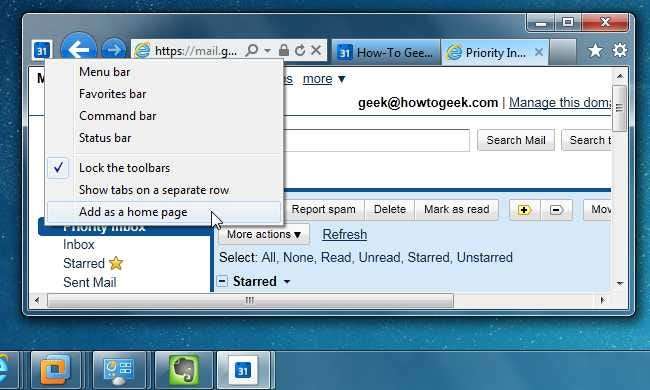
Cu toate acestea, metoda mult mai simplă este să accesați pictograma Instrumente din partea dreaptă a barei de file IE, să alegeți Opțiuni Internet și apoi să introduceți URL-urile dorite acolo.

Veți observa că ambele pe care le-am adăugat sunt acum aici.
Cum se activează „FlashBlock”
Internet Explorer are o caracteristică destul de utilă, care blochează executarea oricăror controale ActiveX, cu excepția site-urilor pe care le specificați - deoarece singurul plugin necesar pentru majoritatea site-urilor este Flash, ceea ce face din aceasta o caracteristică FlashBlock.
Accesați pictograma Instrumente din dreapta barei de file, apoi Siguranță -> Filtrare ActiveX. Asta e.
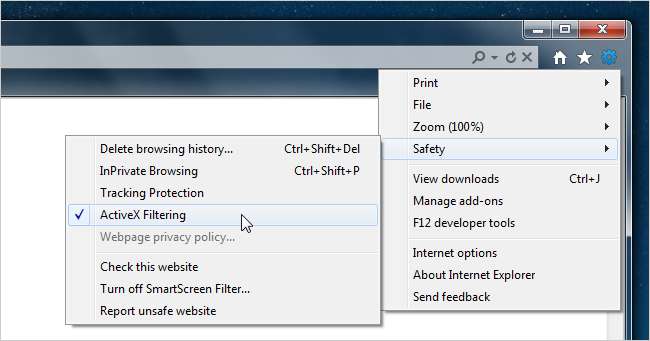
Acum, data viitoare când accesați un site care are nevoie de Flash, faceți clic pe cercul mic cu linia prin ea și dezactivați filtrarea ActiveX pentru acel site.
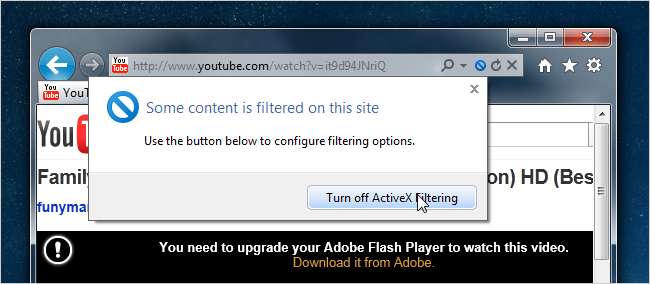
Mi-aș dori cu adevărat ca această funcție să fie în Google Chrome și în orice alt browser.
Activarea protecției de urmărire (posibil blocarea anunțurilor)
Puteți activa caracteristica de protecție a urmăririi prin același meniu ca și funcția anterioară și, odată ce ați făcut-o, va apărea ecranul Gestionare programe de completare, unde puteți selecta elementul „Lista dvs. personalizată” din dreapta.
După ce o faceți, o puteți activa sau faceți clic pe Setări pentru a vedea mai multe.

Aici puteți alege să blocați automat totul sau pur și simplu să alegeți conținutul pe care doriți să îl blocați. Va afișa lucrurile cele mai frecvent utilizate și vă va permite să le blocați. Dacă nu vedeți suficient acolo, reglați 10 la 3 și veți vedea mai multe.
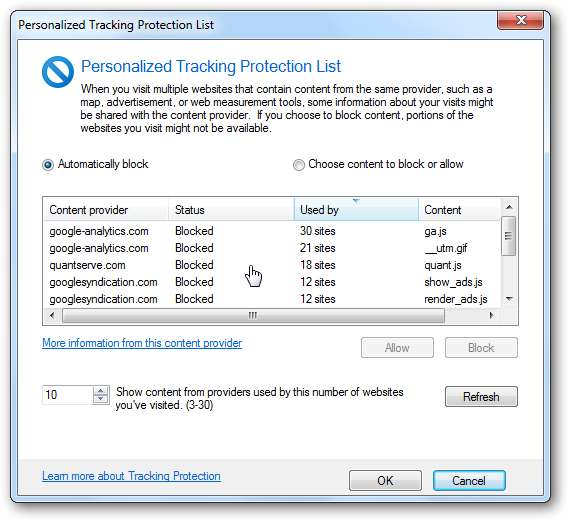
Ar trebui să aveți grijă să folosiți blocul automat aici, deoarece se pare că blochează unele lucruri necesare funcționării anumitor site-uri, cum ar fi bibliotecile javascript obișnuite, cum ar fi jQuery.
Performanță optimizată pentru durata de viață a bateriei
Pentru a modifica setările de putere / performanță, accesați Opțiuni de alimentare -> Editare setări plan -> Modificați setările avansate de alimentare, apoi derulați în jos până la partea de jos a ferestrei.
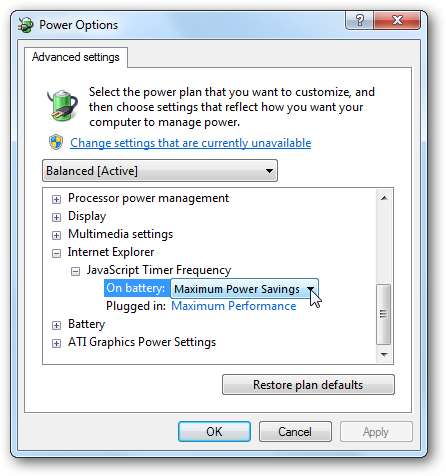
Acum puteți configura setările dacă doriți, deși vă sfătuim să le lăsați.
Mergeți mai departe și descărcați-l.
Descărcați Internet Explorer 9 Release Candidate de la beautyoftheweb.com







